Storyline 360: Farben für Untertitel
Letzte Aktualisierung des Artikels:
Dieser Artikel gilt für:
Stellen Sie sicher, dass die Untertitel in Ihren Storyline 360-Kursen die Barrierefreiheitsanforderungen für Farbkontraste erfüllen und den Markenrichtlinien entsprechen. Ab März 2024 können Sie Farben für den Vorder- und Hintergrund von Untertiteln auswählen.
Wählen Sie Farben
Standardmäßig verwendet die Hintergrundfarbe für Untertitel den Hex-Farbcode #000000 (Schwarz) und die Textfarbe den Hex-Farbcode #FFFFFF (Weiß). So ändern Sie die Standardfarben Ihrer Untertitel weltweit. Klicken Sie im Eigenschaftenfenster des Player auf dem Menüband auf Farben und Effekte und Auswählen Sie dann Ihre Farbeinstellungen aus.
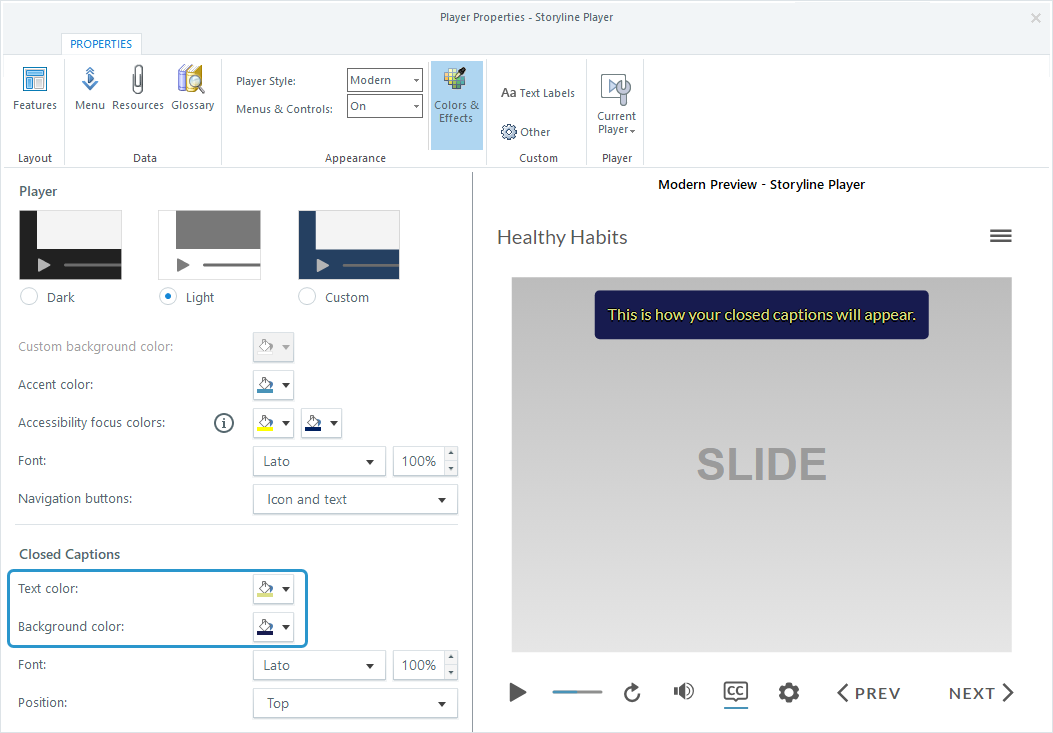
Tipp: Klicken Sie im Eigenschaftenfenster des Player auf die Schaltfläche mit den Untertiteln, um zu sehen, wie Ihre Untertitel den Lernenden angezeigt werden, ohne dass Sie Ihren Kurs in der Vorschau ansehen oder veröffentlichen müssen.
Verbessere die Barrierefreiheit
Wählen Sie Farben mit einem Kontrastverhältnis von 4, 5:1 oder höher, um die WCAG-Kontrastrichtlinien zu erfüllen, sodass Lernende mit eingeschränktem Sehvermögen den Text auf dem Bildschirm lesen können. Sie können Ihre Farben in einen webbasierten Kontrastrechner wie den Contrast Checker von WebAIM eingeben oder einen wie den Colour Contrast Analyser (verfügbar für Windows und Mac) installieren, um festzustellen, ob sie die Anforderungen erfüllen.
Kompatibilität
Die Möglichkeit, Farben für Untertitel auszuwählen, ist ab März 2024 exklusiv für den modernen Spielerstil in Storyline 360 verfügbar. Sie können Projektdateien, die Untertitel mit benutzerdefinierten Farben verwenden, in Storyline 3 und früheren Versionen von Storyline 360 öffnen und veröffentlichen. Untertitel werden jedoch auf die Standardfarben zurückgesetzt.


